PixPin截图工具 v1.9.8.0官方版
PixPin截图软件 是一款比较新鲜的截图工具,该软件支持长截图截动图,并且加上 PearOCR 的离线识别引擎,把日常用到的相关功能都集合在一起,为用户提供了一体化的图像处理功能,让用户里在线高效的进行文本和图像的处理,同时还拥有截图、贴图、截长图、截动图、OCR 文字识别几个功能,界面与 QQ 截图类似,可以解决日常遇到的大部分截图操作。
除此之外,PixPin在截图后进行编辑的时候,是可以在参数调节上放到数字上,甚至也可以使用鼠标滚轮来增大地减少数值,当然用户使用这款软件可以自由地选择要截取的屏幕区域,其中无论是整个屏幕、某个窗口还是任意形状的区域,都可以轻轻松松地被截取下来,甚至还支持滚动截图和自动滚动截取长页面的功能,有需要的小伙伴欢迎前来本站免费下载。
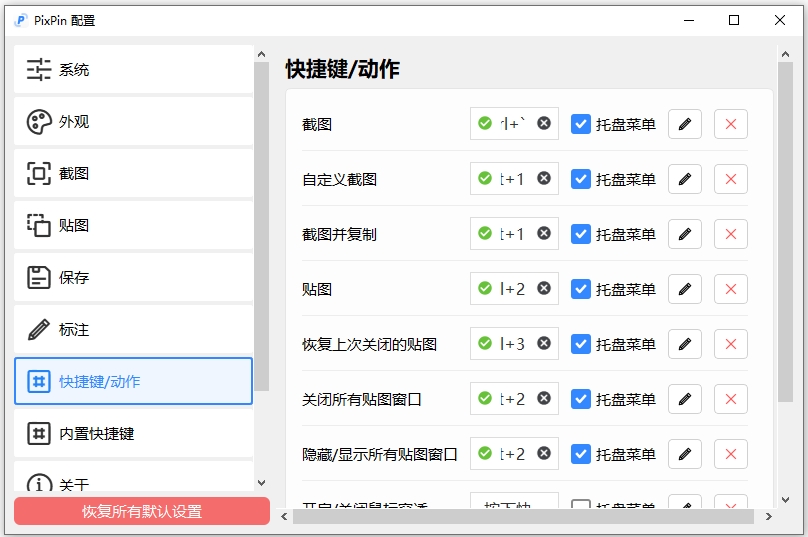
软件特色
1、默认热键
- 截图Ctrl+1. 贴图Ctrl+2。
2、截图
- 自动识别窗口元素,可使用滚轮切换父/子元素。
- 附带各种标注工具。
3、贴图
- 把剪贴板的图片/文字贴到其他窗口最上层,方便参考查阅。
- 自动识别图片上的文字,离线识别引擎,无数据上传。
- 提供标注工具方便二次标注。
4、截长图
- 智能图像识别算法自动捕捉滚动的图片。
5、截动图
- 把操作过程保存为Gif/Png/Webp动图。
- 提供标注过程,可以在录制过程中方便地标注。
功能介绍
1、屏幕截图:
截获屏幕截图、活动窗口的截图、桌面滚动窗口的截图和任何特定区域的截图等等。支持多个监控环境、捕捉光标、自动保存和文件命名等功能。支持浮动部件捕获栏,这样您就可以非常方便地截图了。定制自己的键盘快捷方式。
2、图片编辑器:
内置图片编辑器并且包括最新的Ribbon风格菜单,您可以注释和标记您的图片。
3、颜色选择器:
使用内置的放大镜窗口来帮助你找到屏幕上准确的像素颜色代码。支持RGB, HTML, C++和Delphi。
4、像素标尺:
帮助你测量对象的大小并将对象精确地放置在屏幕上。支持水平和垂直方向、单位(像素,英寸和厘米)、DPI设置(72, 96, 120, 300)和皮肤。
5、瞄准器:
这个功能能够确定图片的相对坐标位置。这在某些场合是非常实用,例如开发HTML图片映射。
6、量角器:
它能够帮助您测量屏幕上的任意角度。选择一个中心和一个位置,然后测量这个位置距离中心的角度。这个功能可以应用于各种摄影、数学和图形应用中。
7、白板:
你可以在桌面上设置虚拟白板。你可以用它来展示事物或者在桌面上绘画。
基本操作
1、来看看软件吧,在截图编辑的主要界面,你会发现它拥有很浓厚的Snipaste风味,其实PixPin的操作逻辑也是和Snipaste差不多的。
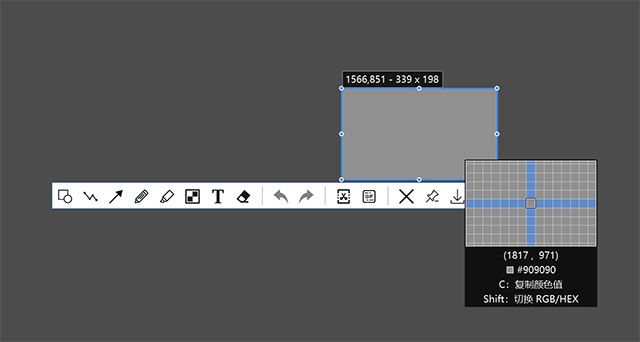
2、截图后进行编辑时,在参数调节上,放到数字上也可以使用鼠标滚轮来增大地减少数值。
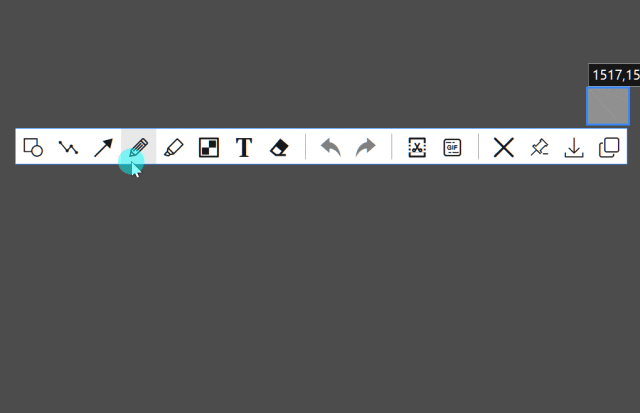
3、马赛克也有像素模糊和毛玻璃模糊的效果。
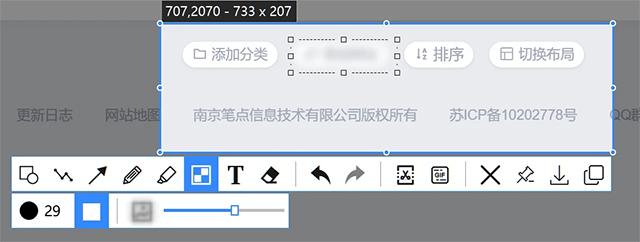
4、添加文件标注也可以使用系统上安装的字体。
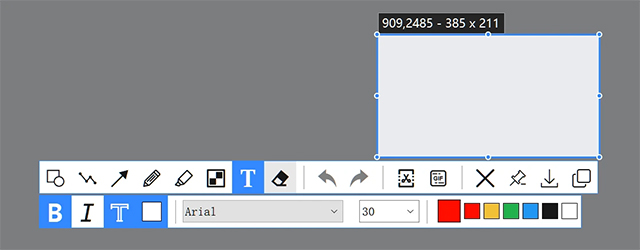
5、钉图之后的右键拓展菜单是这样的,给人的感觉很像早期版本的Snipaste。

6、长截图功能,直接选择区域向下滚动,旁边还有实时预览图,整个过程十分流畅,截取的长图效果也很完整,不像是有些截图工具,截个长图还有很明显的拼接痕迹,唯一需要注意的是,滚动的时候尽量慢一点,过快可能会出现图片内容错位。
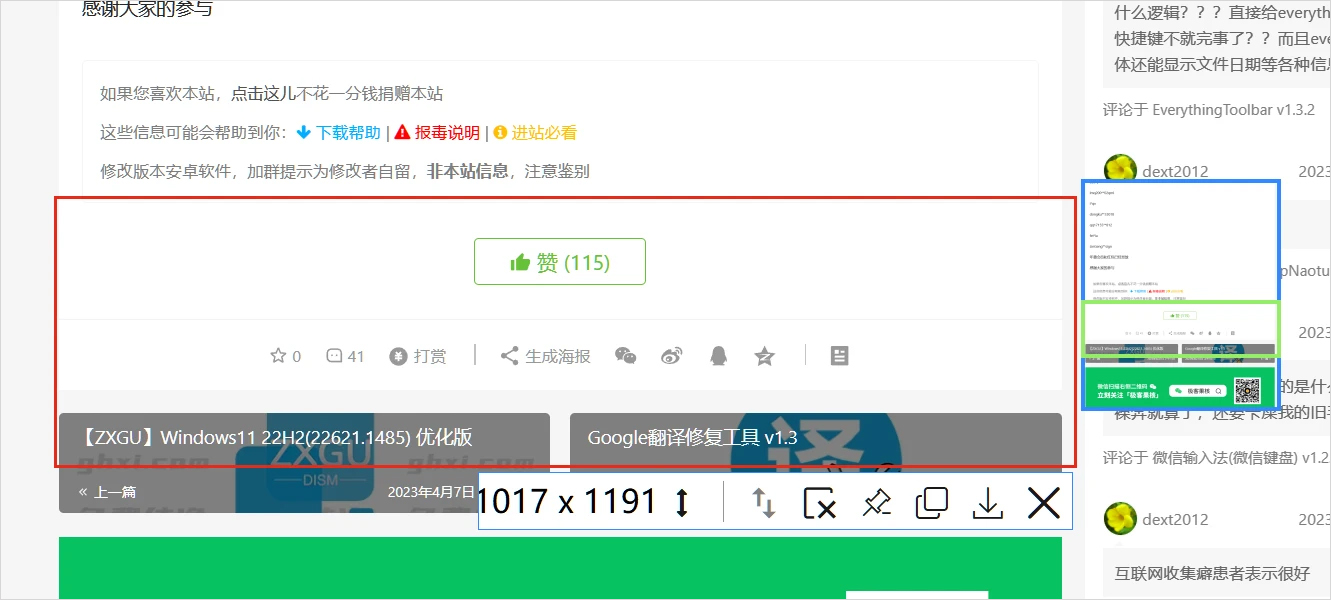
7、横向的长截图也没问题。
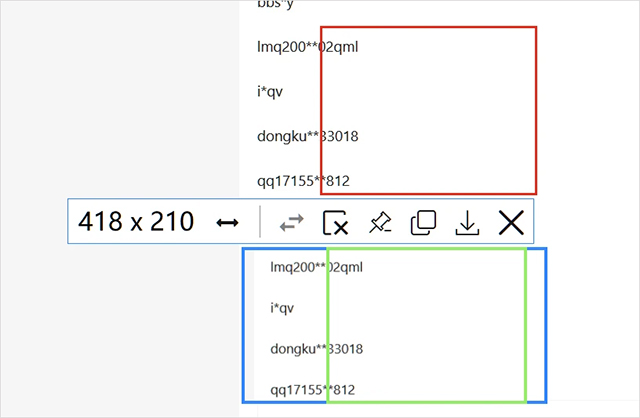
8、在录制动图上提供了标注的功能,在录制阶段就可以“圈圈点点”。

9、比较有特点的是,PixPin在录制动图的时候,录制区域并不是固定的,所以你可以拖动它的“移动按钮”来录制新的区域,在只想展示一些局部内容的时候非常有用。
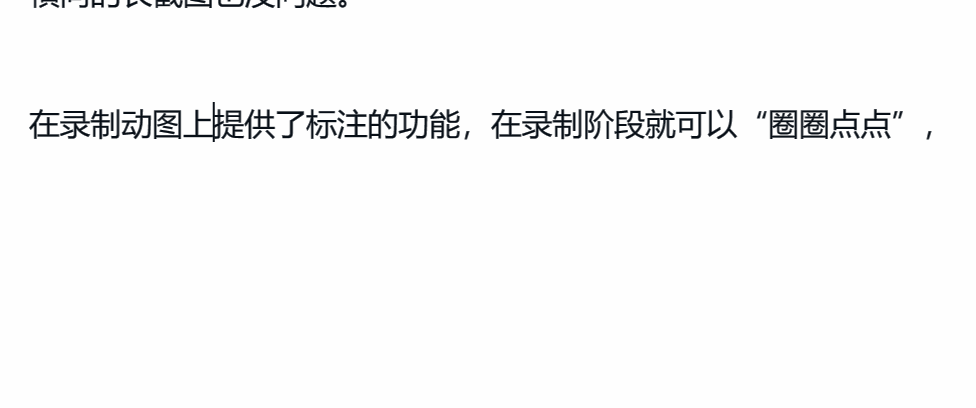
10、在自动区域选择上,也可以用鼠标滚轮来选择窗口边界,这个功能用起来还是挺舒服的。设置里可以调整快捷键和文本检测等配置。

更新日志
v1.9.8.0版本
【功能】截图时位置大小指示区增加px和dp单位
【功能】截图时位置大小指示区增加位置和单位的显示设置
【功能】水印支持$yyyy-MM-dd_HH-mm-ss$格式的时间变量
【设置】【贴图】显示锁定提示
【设置】录制屏幕增加5FPS设置
【优化】截图时,在编辑状态下也可以通过点击选区外的位置来扩大选区
【优化】通知声音使用系统的即时消息声音
【优化】长按移动鼠标或者选框的时候会渐进加速
【优化】优化截图阴影的效果
【修复】使用鼠标点击的方式增加箭头标注导致箭头消失
【修复】某些情况下放大镜会遮挡位置大小指示区
【修复】系统设置鼠标放大之后截图的鼠标指针没有放大
【修复】截图/录制屏幕时无法显示文本指示鼠标
【修复】截图的时候点击截图显示区域设定截图参数无效
【修复】某些情况下截图尺寸框宽度不正确
【修复】设定上次截图位置时没有显示编辑框
【修复】未选中时,按快捷键切换标注工具没有效果
【修复】设置了自动启用二维码识别,但是没有选定区域的时候无法显示
【修复】设置了全局主题色后,贴图阴影没有变化
【修复】在打开设置-标注-标注按钮调整-编辑按钮的设置窗口时候截图会导致异常
【修复】【Windows】某些环境下无法开机自启动
【修复】【Macos】某些情况下无法识别UI元素
上一篇: Pixomatic苹果版
